वीएलसी मीडिया प्लेयर, जो एक मीडिया प्लेयर के रूप में अपनी बहुमुखी प्रतिभा के लिए व्यापक रूप से जाना जाता है, केवल प्लेबैक क्षमताओं से परे है। इसमें डीवीडी को रिप करने की क्षमता भी है, जो इसे आपके डीवीडी संग्रह को डिजिटाइज़ करने के लिए एक आसान प्लेटफ़ॉर्म में बदल देती है।
इस पोस्ट में हम आपको सिखाएंगे कि कैसे वीएलसी के साथ डीवीडी रिप करें, जिससे यह शुरुआती लोगों के लिए भी एक सीधा काम बन गया है। वीएलसी की डीवीडी-रिपिंग क्षमता को कैसे अनलॉक करें और अपने मीडिया अनुभव को कैसे बढ़ाएं, यह जानने के लिए आगे पढ़ें।
भाग 1. वीएलसी के साथ डीवीडी को कैसे रिप करें
वीएलसी सिर्फ आपका रोजमर्रा का मीडिया प्लेयर नहीं है; यह एक बहुमुखी मंच है जो आपको डीवीडी को आसानी से रिप करने में सक्षम बनाता है। यह प्लेटफ़ॉर्म अपनी सरलता और प्रभावशीलता के लिए जाना जाता है। यह तकनीकी विशेषज्ञता के सभी स्तरों के उपयोगकर्ताओं के लिए प्रक्रिया को सुलभ बनाता है।
आप अनुकूलन योग्य सेटिंग्स के साथ अपनी विशिष्ट आवश्यकताओं के अनुसार रिपिंग प्रक्रिया को बदल सकते हैं। पसंदीदा ऑडियो ट्रैक और उपशीर्षक चुनने से लेकर आउटपुट प्रारूप चुनने तक। इसके अलावा, यह अपनी कुशल प्रसंस्करण गति के लिए जाना जाता है। यह आपको अनावश्यक देरी के बिना अपने मीडिया का आनंद लेने की अनुमति देता है।
यह जानने के लिए कि वीएलसी के साथ डीवीडी को कैसे रिप किया जाए, नीचे दी गई निर्देशात्मक मार्गदर्शिका पर भरोसा करें:
स्टेप 1ऑप्टिकल ड्राइव में एक डिस्क डालें और प्रोग्राम चलाएँ।
चरण दोकी ओर जाना मीडिया शीर्ष मेनू में, फिर चुनें डिस्क खोलें डीवीडी तक पहुँचने के लिए. एक नई विंडो खुलकर आएगी; जाँचें कोई डिस्क मेनू नहीं विकल्प। अगला, क्लिक करें ब्राउज़ डीवीडी का पता लगाने के लिए.
में शुरुआत का स्थान अनुभाग, सभी शीर्षकों और अध्यायों का चयन करें। इसके अलावा, वांछित ऑडियो ट्रैक और भाषा चुनें ऑडियो तथा उपशीर्षक अनुभाग।
चरण 3एक बार सेटिंग्स कॉन्फ़िगर हो जाने के बाद, के आगे ड्रॉप-डाउन पर क्लिक करें कनवर्ट/सहेजें और चुनें धर्मांतरित. एक और विंडो दिखाई देगी, जो आपको आउटपुट स्वरूप चुनने की अनुमति देगी प्रोफ़ाइल बॉक्स पर क्लिक करें और गंतव्य सेट करें ब्राउज़.
चरण 4जब तैयार हो जाएं, तो क्लिक करें शुरू VLC का उपयोग करके DVD को सफलतापूर्वक रिप करने के लिए बटन दबाएँ। VLC के साथ DVD को रिप करने का यही तरीका है!
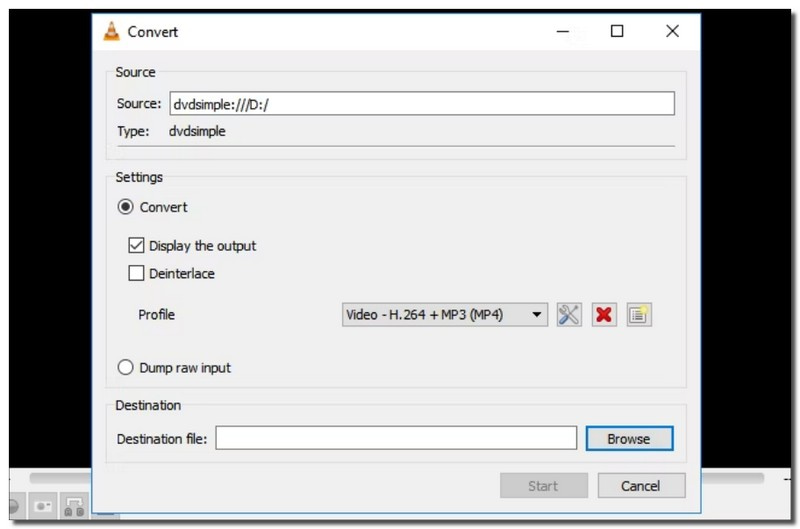
- पेशेवरों
- इसमें ऑडियो और वीडियो प्रारूपों की एक विस्तृत श्रृंखला है।
- यह मैक, विंडोज और लिनक्स जैसे विभिन्न ऑपरेटिंग सिस्टम पर काम करता है।
- यह उपयोगकर्ताओं को ऑडियो ट्रैक, उपशीर्षक और आउटपुट स्वरूप जैसी सेटिंग्स को अनुकूलित करने में सक्षम बनाता है।
- दोष
- इसमें अंतर्निहित डिक्रिप्शन क्षमताएं नहीं हैं।
- रिपिंग प्रक्रिया के दौरान वीडियो की गुणवत्ता में थोड़ी कमी आ जाती है।
- कुछ उपयोगकर्ताओं को बग या गड़बड़ियों का अनुभव होता है जो रिपिंग प्रक्रिया को प्रभावित करते हैं।
भाग 2. वीएलसी डीवीडी रिपर का सबसे अच्छा विकल्प
क्या आप वीएलसी डीवीडी रिपर का विश्वसनीय और फीचर-पैक विकल्प खोज रहे हैं? इससे आगे मत देखो AVAide डीवीडी रिपर - एक शक्तिशाली और उपयोगकर्ता-अनुकूल समाधान जो डीवीडी रिपिंग को आसान बनाता है।
आप अपनी डीवीडी को विभिन्न लोकप्रिय वीडियो और ऑडियो प्रारूपों में रिप कर सकते हैं। यह बहुमुखी आउटपुट विकल्प प्रदान करता है, चाहे आप MP4, AVI, MKV, या अन्य पसंद करें। यह आपको अपनी रिप्ड सामग्री को अपनी विशिष्ट आवश्यकताओं के अनुरूप बनाने की अनुमति देता है। इसके अलावा, यह आपको उन्नत अनुकूलन विकल्प प्रदान करता है। आप रिज़ॉल्यूशन, बिटरेट और फ़्रेम दर जैसे मापदंडों में बदलाव कर सकते हैं। नियंत्रण का यह स्तर सुनिश्चित करता है कि आपकी रिप्ड सामग्री आपके सटीक विनिर्देशों को पूरा करती है। इसके अलावा, यह बैच-रिपिंग प्रक्रिया का समर्थन करता है। इसलिए, आप समय बचा सकते हैं और तुरंत परिणाम प्राप्त कर सकते हैं।
स्टेप 1पूर्ण पहुँच के लिए आधिकारिक वेबसाइट से AVAide DVD Ripper डाउनलोड और इंस्टॉल करें।

इस निशुल्क आज़माएं विंडोज 7 या बाद के संस्करण के लिए
 सुरक्षित डाऊनलोड
सुरक्षित डाऊनलोड
इस निशुल्क आज़माएं Mac OS X 10.12 या बाद के संस्करण के लिए
 सुरक्षित डाऊनलोड
सुरक्षित डाऊनलोडचरण दोइंस्टालेशन के बाद AVAide DVD Ripper खोलें। जिस डीवीडी को आप रिप करना चाहते हैं उसे अपने कंप्यूटर की डीवीडी ड्राइव में डालें।
की ओर जाएं डीवीडी लोड करें ड्रॉप डाउन मेनू। फिर, चयन करें डीवीडी डिस्क लोड करें अपनी सामग्री लोड करने के विकल्पों में से। चुनें कि क्या प्रदर्शित करना है मुख्य शीर्षक या पूर्ण शीर्षक सूची, अपनी जरूरत के हिसाब से चुनें। एक बार चुनने के बाद, क्लिक करें ठीक है जारी रखने के लिए बटन।
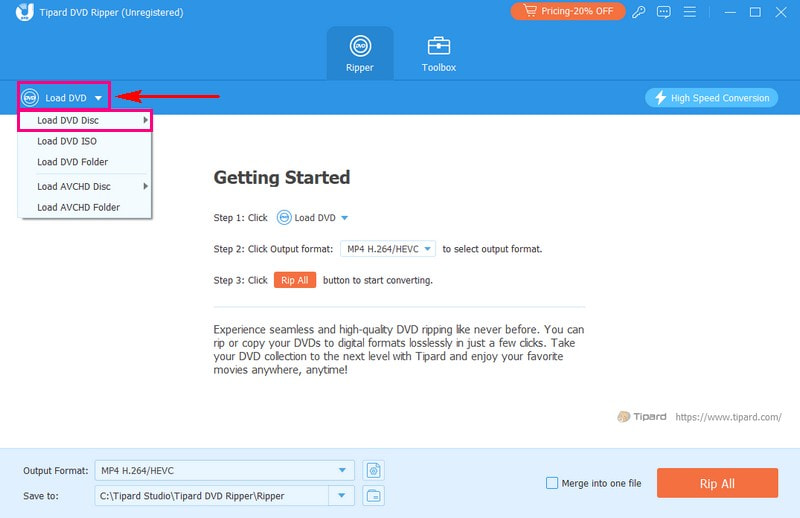
चरण 3दबाओ प्रोफ़ाइल आपकी लोड की गई सामग्री के दाहिने कोने पर ड्रॉप-डाउन मेनू। AVAide DVD Ripper कई वीडियो प्रारूपों का समर्थन करता है। आप वीडियो विकल्प से MP4, MOV, MKV, AVI, WMV, WEBM, M4V, MPG आदि चुन सकते हैं। कृपया वह चुनें जिसे आप अपनी सामग्री को रिप करना पसंद करते हैं। इसके अलावा, आप अपना वांछित रिज़ॉल्यूशन चुन सकते हैं, जैसे 4K वीडियो, एचडी 1080पी, एचडी 720पी, 640पी, आदि।
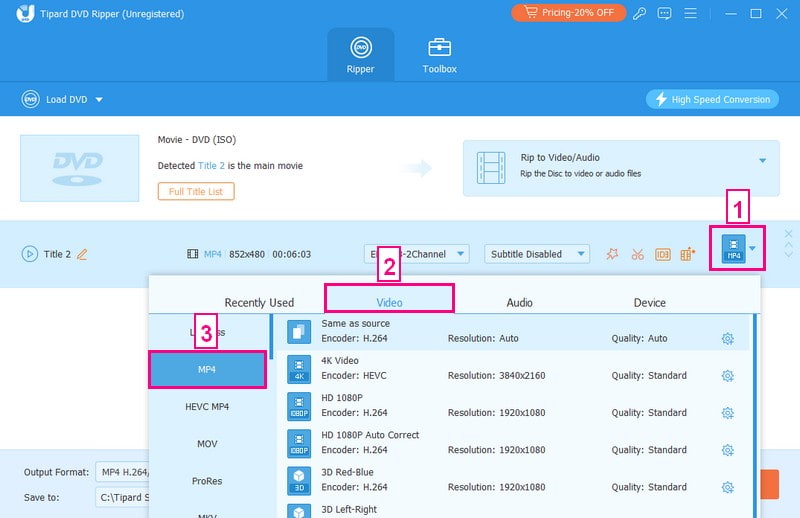
चरण 4AVAide DVD Ripper आपको आउटपुट सेटिंग्स को अनुकूलित करने की अनुमति देता है। ऐसा करने के लिए, क्लिक करें कस्टम प्रोफ़ाइल बटन।
अंतर्गत वीडियो सेटिंग्स, एनकोडर, फ़्रेम दर, रिज़ॉल्यूशन और बिटरेट को कॉन्फ़िगर करें। इसके अलावा, एनकोडर, नमूना दर, चैनल और बिटरेट को कॉन्फ़िगर करें ऑडियो समायोजन। जब तय हो जाए तो मारो नया बनाओ परिवर्तनों को लागू करने के लिए बटन।
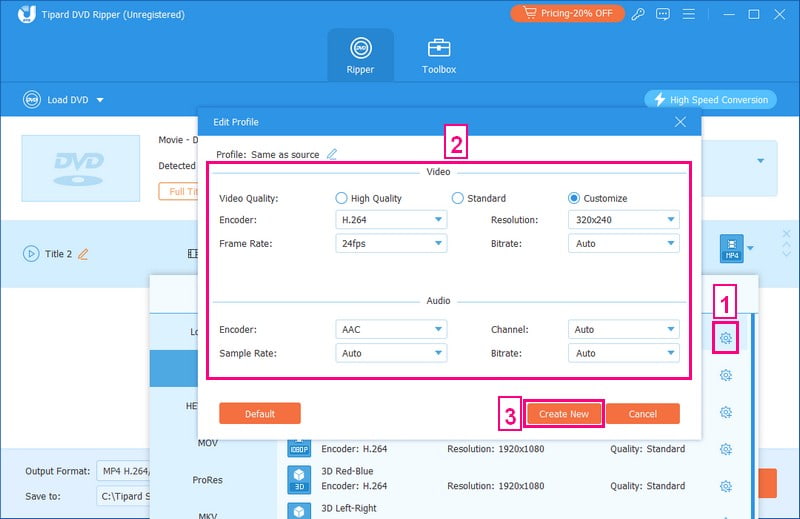
चरण 5रिप करने से पहले, आप क्लिक करके अपनी सामग्री का स्वरूप संपादित कर सकते हैं छड़ी बटन। आप इसका उपयोग कर सकते हैं घुमाएँ और काटें, प्रभाव और फ़िल्टर, वाटर-मार्क, ऑडियो, तथा उपशीर्षक. पर क्लिक करना याद रखें ठीक है संपादन लागू करने के लिए बटन। यदि आप अवांछित भागों को हटाना चाहते हैं, तो क्लिक करें कैंची बटन। एक बार हो जाने पर, क्लिक करें सहेजें हाइलाइट किए गए हिस्सों को बनाए रखने के लिए बटन।
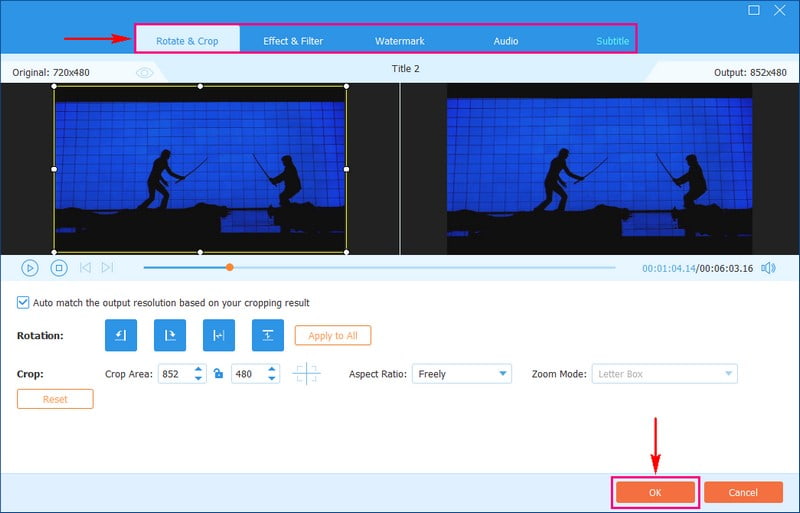
चरण 6अंत में, क्लिक करें रिप ऑल रिपिंग प्रक्रिया शुरू करने के लिए बटन। एक बार पूरा होने पर, आप अपनी स्थानीय फ़ाइल पर आउटपुट देख सकते हैं और रिप्ड सामग्री को विभिन्न उपकरणों पर साझा कर सकते हैं।
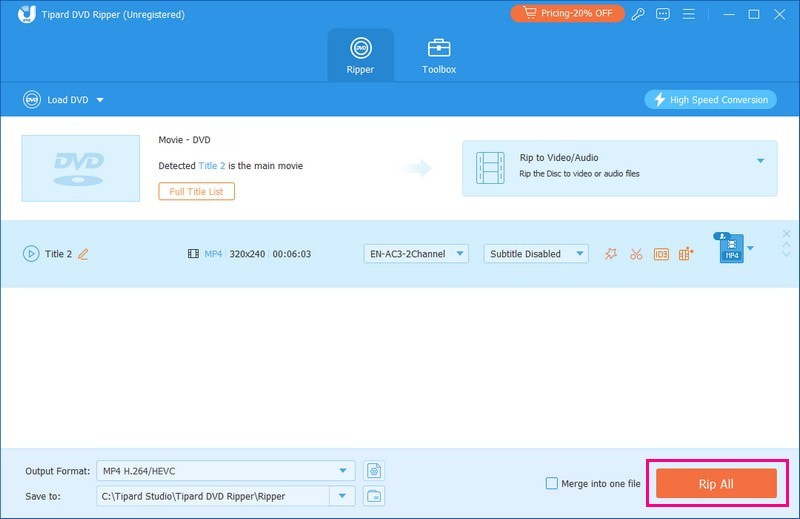
भाग 3. वीएलसी के साथ डीवीडी रिपिंग के बारे में अक्सर पूछे जाने वाले प्रश्न
क्या वीएलसी कॉपी-संरक्षित डीवीडी को रिप कर सकता है?
निश्चित रूप से! VLC अकेले संरक्षित DVD को रिप नहीं कर सकता। जबकि VLC मीडिया चलाने के लिए बहुत बढ़िया है, यह सीधे DVD को रिप नहीं कर सकता। इसमें संरक्षित DVD से डेटा पढ़ने के लिए अंतर्निहित libdvdcss है। हालाँकि, यह DRM-संरक्षित सामग्री को किसी अन्य प्रारूप में परिवर्तित नहीं कर सकता है।
क्या वीएलसी एकाधिक एपिसोड वाली डीवीडी रिप कर सकता है?
हाँ! VLC कई टीवी शो शीर्षकों वाली DVD को रिप करने में सहायता कर सकता है। जब आपकी DVD VLC में हो, तो आरंभिक स्थिति सेट करके वह शीर्षक और अध्याय चुनें जिसे आप रिप करना चाहते हैं।
क्या वीएलसी मेनू के साथ डीवीडी को रिप कर सकता है?
यदि आप डिस्क मेनू सक्षम करते हैं, तो VLC संपूर्ण डीवीडी के बजाय शीर्षक स्क्रीन को बार-बार रिप कर सकता है। विभिन्न विकल्पों को चुनने पर विचार करें, जैसे किसी विशिष्ट शीर्षक या अध्याय से शुरू करना। यदि आप केवल एक विशिष्ट डीवीडी भाग को रिप करना चाहते हैं तो यह सहायक है।
वीएलसी का उपयोग करके उपशीर्षक के साथ डीवीडी को कैसे रिप करें?
जब आप अपनी डिस्क को वीएलसी में लोड करते हैं तो उपशीर्षक ट्रैक का चयन करके प्रारंभ करें। यदि रिप्ड डीवीडी वीडियो में उपशीर्षक नहीं है, तो वीएलसी की डीवीडी रिपिंग सेटिंग्स पर जाएं। उपशीर्षक टैब चुनें, वीडियो बॉक्स पर उपशीर्षक और ओवरले उपशीर्षक की जांच करें और फिर सहेजें पर क्लिक करें। बाद में, आपकी डीवीडी को वांछित प्रारूप में परिवर्तित कर दिया जाएगा, और उपशीर्षक आउटपुट वीडियो फ़ाइल में शामिल कर दिए जाएंगे।
वीएलसी के साथ डीवीडी को रिप करने में कितना समय लगता है?
वीएलसी का उपयोग करके डीवीडी को रिप करने में आमतौर पर लगभग 30 से 50 मिनट लगते हैं। धीमी गति इसलिए है क्योंकि VLC आपके कंप्यूटर के संसाधनों का कुशलतापूर्वक उपयोग नहीं करता है। वीएलसी मुख्य रूप से एक मीडिया प्लेयर के रूप में बनाया गया है, विशेष रूप से एन्कोडिंग या ट्रांसकोडिंग मीडिया के लिए नहीं। भले ही वीएलसी की प्राथमिकताओं में एक हार्डवेयर त्वरण विकल्प है, यह मुख्य रूप से वीडियो प्लेबैक को बढ़ाने के लिए डिज़ाइन किया गया है, न कि रिपिंग प्रक्रिया को तेज़ करने के लिए।
यहीं है वीएलसी के साथ डीवीडी की रिपिंग अंत हो जाता है। जबकि वीएलसी एक बहुमुखी मीडिया प्लेयर है, इसकी डीवीडी रिपिंग क्षमताओं की सीमाएं हैं, जैसे धीमी गति और संरक्षित डीवीडी के साथ कभी-कभी कठिनाइयां।
अधिक कुशल डीवीडी रिपिंग अनुभव के लिए, AVAide DVD Ripper आज़माने पर विचार करें। यह तेज़ रूपांतरण गति, उपयोगकर्ता के अनुकूल इंटरफ़ेस, व्यापक प्रारूप समर्थन और अनुकूलन विकल्प प्रदान करता है। यह इस विशिष्ट कार्य के लिए इसे VLC का एक उत्कृष्ट विकल्प बनाता है।
डीवीडी फिल्मों को विभिन्न वीडियो और ऑडियो प्रारूपों के साथ-साथ लोकप्रिय उपकरणों में रिप करें।




